在Word2003文档中,图片背景应该是最富表现力的一种常用的页面背景。用户可以选择合适的图片作为Word文档页面背景,操作步骤如下所述:
第1步,打开Word2003文档窗口,将插入点光标移动到Word文档任意位置。在菜单栏依次单击“格式”→“背景”→“填充效果”菜单命令,如图2010061507所示。

图2010061507 选择“填充效果”菜单命令
第2步,在打开的“填充效果”对话框中切换到“图片”选项卡,并单击“选择图片”按钮,如图2010061508所示。
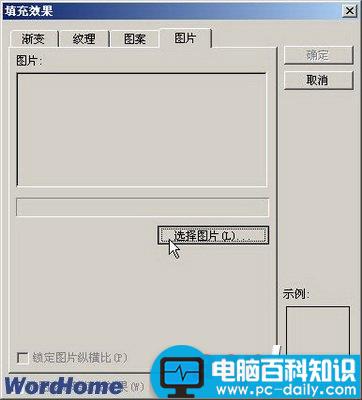
图2010061508 单击“选择图片”按钮
第3步,打开“选择图片”对话框,查找并选中准备作为页面背景的图片,然后单击“插入”按钮,如图2010061509所示。
图2010061509 “选择图片”对话框
第4步,返回“图片”选项卡,被选择的图片将显示在“图片”预览区域。单击“确定”按钮将其设置为当前Word2003文档的页面背景,如图2010061510所示。
图2010061510 设置图片作为Word2003页面背景